Come installare il firmware di serie su Zidoo X20 TV Box [Android 7.1.1
Installa La Rom Stock / / August 05, 2021
Qui abbiamo condiviso i file per scaricare e installare Stock Firmware su Zidoo X20 TV Box che è alimentato dal processore Realtek RTD1296. Zidoo X20 TV Box viene fornito con 2 GB di RAM DDR4 e 16 GB di ROM. Il dispositivo supporta HDR, 4K UHD, Blu-ray, supporto per il collegamento di hardware SATA 3.0, Bluetooth 4.1 e altro. Funziona su piattaforma Android 7.1.1 Nougat OS. Se stai cercando Zidoo X20 TV Box Stock Firmware, sei nel posto giusto.
Non preoccuparti, sai che a volte le cose non vanno molto bene con Android Box TV. Una delle soluzioni più semplici e veloci per la maggior parte dei problemi su Android Box TV è semplicemente l'installazione di Stock ROM su Zidoo X20 TV Box. Quindi, oggi, in questo post, parleremo di Come installare il firmware di serie del TV Box Zidoo X20. Ora, se suona interessante, cerchiamo di farcela. Dovremmo?
![Come installare il firmware di serie su Zidoo X20 TV Box [Android 7.1.1]](/f/6f691b7aac2f223a76f210168f3114b9.jpg)
Sommario
- 1 Vantaggi dell'installazione di Stock ROM
- 2 Dettagli firmware:
- 3 Scarica il firmware:
-
4 Passaggi per installare il firmware di serie su Zidoo X20 TV Box
- 4.1 Prerequisiti
- 4.2 Istruzioni per l'installazione:
Vantaggi dell'installazione di Stock ROM
Ecco alcuni dei vantaggi dell'installazione della ROM di serie sul tuo TV Box Zidoo X20:
- Puoi sbloccare il tuo dispositivo in muratura.
- Risolvi il problema del ciclo di avvio installando Stock ROM.
- Per eseguire l'upgrade o il downgrade.
- Per correggere i bug di ritardo sul tuo dispositivo Android.
- Questo aggiornamento software aiuta a risolvere il problema con WiFi, Bluetooth e altro.
Dettagli firmware:
Nome pacchetto: pacchetto firmware Zidoo X20
Modello dispositivo: TV Box Zidoo X20
Dimensioni file: 493 MB
Processore: CPU Realtek RTD1296
Sistema operativo Android: 7.1.1 Nougat
Numero build: ZIDOO_X20_N_v2.3.32_202006121323_ota-package.zip
Quindi, ora passiamo alla sezione Zidoo X20 TV Box Stock Firmware. Dovremmo?
Scarica il firmware:
| Link per scaricare | Nome del file |
| Scarica | Specchio | ZIDOO_X20_N_v2.3.32_202006121323_ota |
| Scarica | Specchio | ZIDOO_X20_N_v2.3.10_202001140921_ota |
| Scarica | Specchio | ZIDOO_X20_N_v2.2.82_201907121711_ota-package |
| Scarica | Specchio | ZIDOO_X20_N_v2.2.61_201904261656_ota |
| Scarica | Specchio | ZIDOO_X20_N_v2.1.40_201901251800_ota |
| Scarica | Specchio | ZIDOO_X20_N_v1.7.8_201810081410_ota-package.zip |
Passaggi per installare il firmware di serie su Zidoo X20 TV Box
Ora, prima di passare direttamente ai passaggi per l'installazione del firmware di serie per Zidoo X20 TV Box, diamo un'occhiata ad alcuni dei prerequisiti.
Prerequisiti
- Si prega di notare che questa guida funziona solo con il TV Box Zidoo X20.
- Dovresti disporre di un'unità USB o Pen Drive formattata per questa guida.
- Assicurati di accendere il TV Box fino al completamento del processo di installazione
Una volta che hai i prerequisiti di cui sopra, puoi procedere alle istruzioni per installare la ROM di serie del TV Box Zidoo X20.
GetDroidTips non sarà responsabile per eventuali danni interni / esterni al dispositivo che potrebbero verificarsi durante / dopo aver seguito questa guida.
Istruzioni per l'installazione:
Ecco le istruzioni che devi seguire per installare Stock Firmware su Zidoo X20 TV Box:
- Prima di tutto formatta la tua unità USB nello slot FAT32
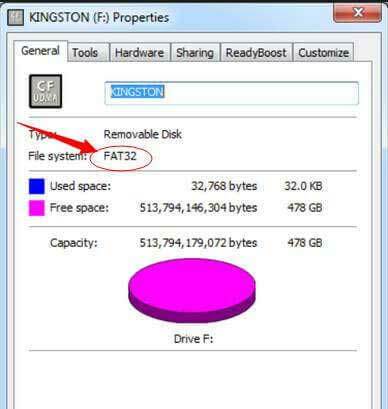
- Ora scarica il pacchetto ROM e spostalo nella directory principale dell'unità USB.
- È necessario collegare l'unità USB al dispositivo utilizzando la presa USB 2.0.

- Ora sul tuo Zidoo X9S, devi premere il pulsante di ripristino e contemporaneamente accenderlo.

- Ora sullo schermo della TV, vedrai che l'immagine del firmware stock inizia a lampeggiare.
- Attendi un paio di minuti fino al riavvio automatico del dispositivo.
- Al termine del riavvio, goditi il nuovo aggiornamento.
Quindi questo è tutto ragazzi, questa è stata la nostra opinione su Come installare il firmware di riserva su Zidoo X20 TV Box [Stock ROM Flash File]. Ci auguriamo che tu abbia trovato utile questo post. Fateci sapere cosa ne pensate nella sezione commenti in basso.
Sono uno scrittore di contenuti tecnologici e un blogger a tempo pieno. Poiché amo Android e il dispositivo di Google, ho iniziato la mia carriera scrivendo per il sistema operativo Android e le loro funzionalità. Questo mi ha portato ad avviare "GetDroidTips". Ho completato il Master in Business Administration presso la Mangalore University, Karnataka.

![Come installare Stock ROM su Sky M755 E10 [File flash firmware]](/f/9f0e0ef979195ff74077242ca34f0d17.jpg?width=288&height=384)

